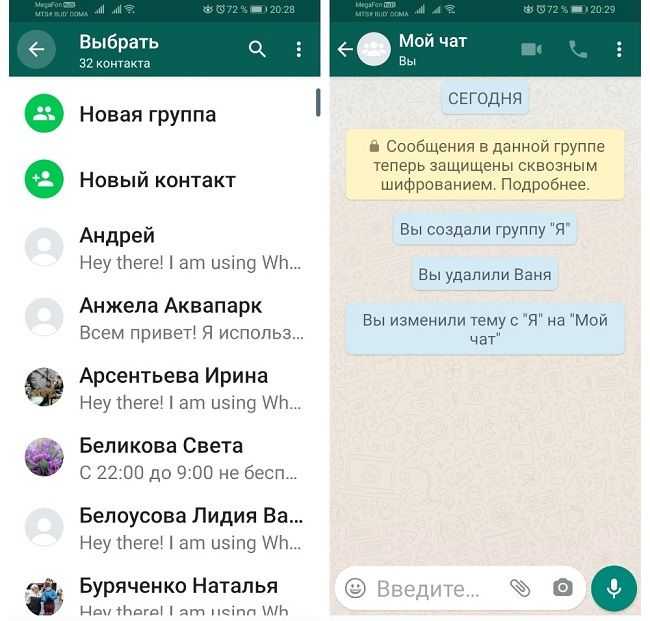Как создать удобный групповой чат жильцов дома — Хайтек
Чат дома в WhatsApp — устаревшая традиция, считают SMM-специалисты. Соцсети недостаточно удобны по формату общения и в них могут быть зарегистрированы не все потенциальные участники. Эксперты советуют обратить внимание на Telegram, в котором на сегодня больше всего возможностей для взаимодействия с сообществом.
Где создать чат
Чтобы собрать жильцов дома в одном чате, нужно учитывать, какими соцсетями и мессенджерами они пользуются. Из вторых самые популярные сейчас — WhatsApp и Telegram, в связи с санкциями популярность последнего выросла в разы.
«Однозначно берите Telegram, потому что это будет удобно по всем позициям. Там можно добавлять фотографии, изменять текст, редактировать и убирать лишнее. Также там удобно добавлять пользователей, кидать им ссылку на чат или добавлять их вручную», — посоветовал SMM-специалист Константин Грибанов.
И WhatsApp,
и Telegram привязаны к
номеру телефона и, в отличие от соцсетей, легко устанавливаются.
Создание чата в Telegram
Рассмотрим создание через мобильное приложение, в нем мессенджер предоставляет больший функционал. Заходим в Telegram, в меню выбираем «Создать группу», придумываем название, сразу же добавляем тех участников, которые есть в контактах. Все, группа готова. Всего в группу можно добавить до 200 тысяч участников.
Затем переходим в саму группу, в ее настройки (иконка карандашика) и заполняем описание, добавляем фото, включаем нужные функции. В разделах «Тип группы» и «Участники»/«Добавить участника» можно получить ссылку, по которой в группу смогут вступать новые пользователи.
Возможности Telegram:
- скрытый список контактов (гарантия того, что чат не уйдет дальше по базам рассылок)
- создание открытых/анонимных опросов
- комментарии под публикацией и быстрая обратная связь
- приглашение по ссылке для вступления в чат
- закрепление сообщения (например, со списком должников)
- настройка времени отправки сообщений
- отличное качество фото и видео
- передача любых форматов файлов
- онлайн-трансляции (видеочат)
- редактирование отправленных сообщений
Создание чата в WhatsApp
Для создания чата в WhatsApp, также как в Telegram, нажимаем иконку меню, выбираем
вариант «Новая группа». После добавления контактов, имеющихся в списке, кликаем на стрелочку внизу экрана и выбираем тему группы (название) и фото (при желании).
После добавления контактов, имеющихся в списке, кликаем на стрелочку внизу экрана и выбираем тему группы (название) и фото (при желании).
При создании чата WhatsApp сразу предлагает задать опцию «исчезающих сообщений». Это способ сэкономить место в хранилище. Сообщения при включенном режиме будут исчезать у всех участников группы через заданный промежуток времени (24 час, семь дней или 90 дней).
Добавлять новых пользователей в группу WhatsApp может только администратор. Максимальное количество — 256. Это надо учитывать тем сообществам, где участников ожидается больше.
WhatsApp не может похвастаться обилием опций в редактировании контента, в мессенджере нет опросов и закрепленных сообщений. Поэтому такой чат в основном подходит для общения соседей между собой.
Как перенести чаты из WhatsApp в Telegram? Легко!
Как перенести чаты из WhatsApp в Telegram? Легко![Статьи]
Кирилл Сергеев
Подписывайтесь на [Код // Дурова] в Telegram[Код // Дурова] в TelegramЯнварское обновление Telegram 7. 4 принесло важную функцию, которая позволяет перенести в мессенджер текущую переписку из WhatsApp (а также из Line и KakaoTalk). Рассказываем, как это можно сделать!
4 принесло важную функцию, которая позволяет перенести в мессенджер текущую переписку из WhatsApp (а также из Line и KakaoTalk). Рассказываем, как это можно сделать!
- Открываем WhatsApp и листаем до диалога или группы, которую вы хотите импортировать в Telegram.
- Сдвигаем чат справа-налево, чтобы появилась кнопка с многоточием, тапаем на нее и выбираем пункт «Экспорт чата».
- Далее, если в чате есть медиафайлы, то WhatsApp спросит, прикреплять их или нет — выбирайте тот вариант, который вам требуется.
- В меню «Поделиться» тапаем на иконку Telegram.
- Если импортируется диалог, то откроется список контактов в Telegram, в котором нужно выбрать желаемый. Важно, чтобы вы были в контактах у того человека, переписку с которым пытаетесь перенести, иначе ничего не выйдет.
- Если импортируется группа, то откроется список групп — те, в которых вы состоите админом, будут подсвечены, так как только в них можно сделать перенос. Кроме того, для импорта можно создать новую группу в Telegram.
 Импорт в группы, где вы не админ, невозможен.
Импорт в группы, где вы не админ, невозможен.
- Далее просто смотрим на красивую анимацию переноса чатов и ждем завершения импорта. Готово!
Перенос чатов из других мессенджеров доступен в Telegram для iOS и Android, начиная с версии 7.4. Для iOS апдейт уже доступен в App Store, для Android по состоянию на утро 28 января доступна только бета-версия, однако релиз уже не за горами.
Возможно, мы являемся свидетелями крупнейшей цифровой миграции в истории человечества, — Павел Дуров.Подписывайтесь на [Код // Дурова] в Telegram[Код // Дурова] в Telegram
Вам также будет интересно
[Статьи]
Искусственный интеллект: прошлое, настоящее и будущее
12 декабря, 2022
[Статьи]
Как купить анонимный номер для Telegram и использовать его без сим-карты?
6 декабря, 2022
[Статьи]
Как я пользуюсь iPhone в условиях санкций
29 ноября, 2022
[Статьи]
Пять самых любимых книг Билла Гейтса, которые стоит прочитать в новогодние праздники
26 ноября, 2022
[Статьи]
Как я сокращаю свой след в интернете
22 ноября, 2022
[Telegram]
5 плюсов подписки Telegram Premium и 5 фишек, которых не хватает
20 ноября, 2022
[Статьи]
Как сгенерировать картинку по описанию при помощи нейросети? Подборка рабочих ботов Telegram
18 ноября, 2022
[Статьи]
Биржи останавливают депозиты USDC и USDT на блокчейне Solana.
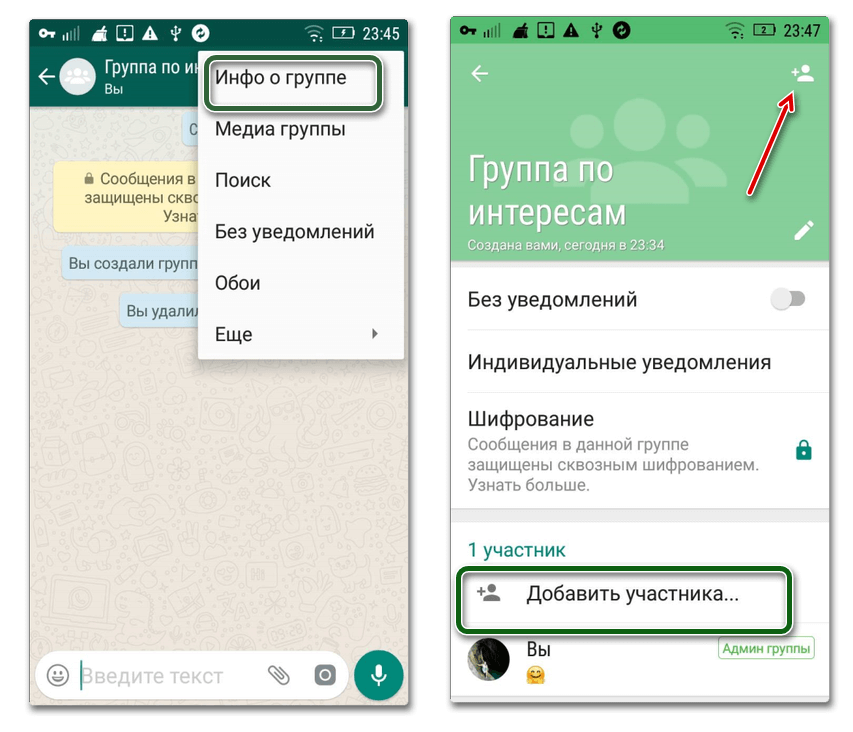 Что происходит?
Что происходит?17 ноября, 2022
[Статьи]
Главные игры осени 2022
15 ноября, 2022
[Статьи]
Топ-5 умных часов в конце 2022 года
14 ноября, 2022
Показать все
Выбор редакции
[Обзоры]
Обзор аксессуаров Яндекса: кейсы для iPhone, кабели и удобная зарядка на 20 Вт
7 декабря, 2022
[Новости]
Большое обновление Telegram 9.2: что нового?
7 декабря, 2022
[Новости]
Источник: Telegram формально исполнил решение суда в Индии, данные пользователей не передавались
30 ноября, 2022
[Обзоры]
Обзор MagSafe-пауэрбанка Anker MagGo 622 для iPhone: лучше фирменного, но не во всём
29 ноября, 2022
[Обзоры]
Обзор телевизора Sber с диагональю 55” и 4K: большой, функциональный и недорогой Smart TV
25 ноября, 2022
[Обзоры]
7 причин, почему я не перешёл на iPhone 14 Pro и какой вообще iPhone купить на 2023 год?
23 ноября, 2022
[Обзоры]
Самый дешёвый флагман со Snapdragon 8 Gen 1 в эту Чёрную пятницу
16 ноября, 2022
[Статьи]
Главные игры осени 2022
15 ноября, 2022
[Статьи]
Что заказать на AliExpress на распродаже 11.
 11? Больше 10 крутых идей
11? Больше 10 крутых идей10 ноября, 2022
[Обзоры]
Обзор AirPods Pro 2: улучшили всё, что просили
3 ноября, 2022
Как создать ссылку для группового звонка WhatsApp?
— Реклама —
WhatsApp недавно внедрил функцию создания ссылки для группового звонка на всех мобильных устройствах. Ссылка на групповой вызов WhatsApp позволяет людям присоединиться к вызову по своему усмотрению, даже после начала вызова. Раньше люди не могли присоединиться к групповому звонку, пока он шел. Когда вы присоединяетесь к групповому вызову, используя ссылку, вы можете выйти и присоединиться снова, когда захотите. В этой статье мы покажем вам, как создать ссылку для группового звонка в WhatsApp.
Читайте также:
Zebronics 3-в-1 ZEB-Sound Bomb X1 выпущен в Индии— Реклама —
Содержание
— Реклама —
Вот как вы можете создать ссылку для группового звонка WhatsApp Шаг 1: Откройте WhatsApp на своем смартфоне и перейдите на вкладку «Вызовы».
— Реклама —
Шаг 2: Нажмите «Создать ссылку для вызова».
Шаг 3: Выберите, хотите ли вы сделать аудио- или видеозвонок.
Шаг 4: Вы можете поделиться ссылкой на звонок со своими контактами в WhatsApp, социальных сетях и чатах. Вы также можете скопировать ссылку и разместить ее в любом месте, которое вы хотите, чтобы люди видели.
Бонусный совет Как создать сообщество в WhatsAppШаг 1: Откройте WhatsApp на своем смартфоне и проведите пальцем по вкладке «Сообщество» в крайнем левом углу.
Шаг 2: Нажмите «Создать сообщество».
Шаг 3: Введите название и описание сообщества в соответствующие поля. Вы также можете загрузить изображение в качестве эскиза сообщества. Когда закончите, коснитесь значка со стрелкой вперед.
Шаг 4: После ввода имени и описания сообщества вы можете добавить уже существующие группы или создать новую группу. Нажмите «Добавить существующую группу», чтобы добавить группы, администратором которых вы являетесь.
Нажмите «Добавить существующую группу», чтобы добавить группы, администратором которых вы являетесь.
Шаг 5: Коснитесь галочки, чтобы создать сообщество.
Читайте также: 10 лучших бесплатных скрытых игр в Google, в которые вы можете играть
Заключение Вот как вы можете создать ссылку для группового звонка в WhatsApp. URL-адрес группового звонка состоит из 22 символов, поэтому никто не может угадать ссылку звонка. Любой, у кого есть доступ к ссылке, может присоединиться к вашему звонку, поэтому убедитесь, что вы даете ее только тем людям, которых вы знаете. Публикация его в общедоступных обновлениях/историях статуса может дать доступ людям, которых вы не хотите видеть на вызове. Срок действия неиспользуемых ссылок истекает через 90 дней. В настоящее время ссылки для звонков работают только на мобильных устройствах, но WhatsApp планирует развернуть эту функцию и в своем настольном приложении, и на веб-странице.
Чтобы быть в курсе последних новостей о гаджетах и технологиях, а также обзоров гаджетов, следите за нами в Twitter, Facebook и Instagram. Подпишитесь на наш канал YouTube, чтобы получать новейшие видеоролики о технологиях и гаджетах. Вы также можете оставаться в курсе событий с помощью приложения Gadget Bridge для Android. Вы можете найти последние новости об автомобилях и мотоциклах здесь.
— Реклама —
Поддержите нас
Мы скромный медиа-сайт, пытающийся выжить! Как вы знаете, мы не размещаем никакие статьи, даже тематические статьи, за какой-либо моделью платного доступа или подписки. Помогите нам остаться на плаву, поддержите чем можете!
— Реклама —
— Реклама —
— Реклама —
— Реклама —
Следуйте за нами
Новости автомобилей и велосипедов
— Реклама —
Обязательно прочитать
Очки дополненной реальности Oppo Air Glass 2, монитор OHealth h2 и.
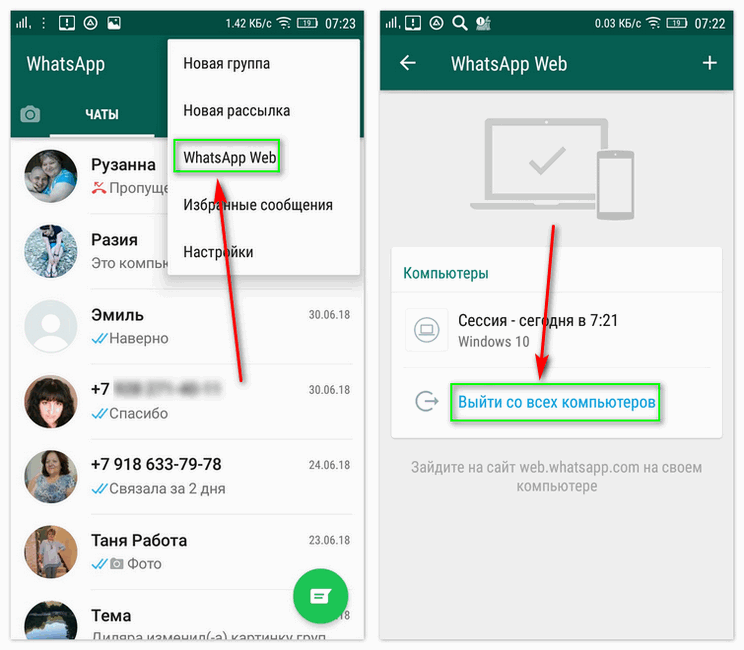 ..
..Komila Singh — 0
три новых устройства. Семейный монитор здоровья OHealth h2,…
— Реклама —
Последние видео
— Реклама —
— Реклама —
Приложение WhatsApp Business: как создать бизнес-сообщество
Согласно исследованию Enterprise Nation, 43% начинающих компаний в своем сообществе заявили, что не имеют маркетингового плана, а 55% заявили, что им нужна поддержка по всем аспектам маркетинга.
Маркетинг вовлечения сообщества позволяет компаниям строить долгосрочные отношения, позволяя клиентам чувствовать себя признанными и услышанными.
В этом блоге мы рассмотрим, как приложение WhatsApp Business, в частности функция групп, может помочь вам выстроить эти отношения и лучше взаимодействовать с вашими клиентами.
Что такое функция групп WhatsApp?
Группы WhatsApp — это популярная функция WhatsApp, которая позволяет вам общаться с группой людей. Это место, куда вы можете пригласить до 512 человек, и каждый может общаться в чате.
Это место, куда вы можете пригласить до 512 человек, и каждый может общаться в чате.
Группы WhatsApp не только ускоряют и упрощают общение, но и дают много других преимуществ, если вы используете эту функцию в полной мере. Мы рассмотрим некоторые из преимуществ ниже.
Как создать группу в WhatsApp?
Если вы используете приложение WhatsApp Business и хотите оставаться на связи со своими клиентами, важно знать, как создать группу. Чтобы создать группу, выполните следующие простые действия.
Создайте группу WhatsApp на iPhone и iOS
Откройте WhatsApp.
Нажмите значок Чаты в нижней части экрана в строке меню.
Нажмите Новая группа в правом верхнем углу.
Найдите или выберите контакты для добавления в группу. Затем нажмите Далее .
Введите тему группы. Это будет название группы, которое будут видеть все участники, и оно может состоять только из 25 символов.
 Вы можете добавить смайлики к своей теме.
Вы можете добавить смайлики к своей теме.Если хотите, добавьте значок группы, щелкнув значок фотографии. Вы можете сделать снимок, загрузить фотографию или выполнить поиск в Интернете, чтобы добавить изображение. После установки значок появится рядом с группой в списке чатов.
Нажмите Создайте , когда закончите.
Создайте группу WhatsApp на Android
Откройте WhatsApp.
Нажмите Дополнительные параметры (три точки).
Нажмите Новая группа .
Найдите или выберите контакты для добавления в группу. Затем коснитесь зеленой стрелки .
Введите тему группы. Это будет название группы, которое будут видеть все участники, и оно может состоять только из 25 символов. Вы можете добавить смайлики к своей теме.
Если хотите, добавьте значок группы, щелкнув значок фотографии. Вы можете сделать снимок, загрузить фотографию или выполнить поиск в Интернете, чтобы добавить изображение.
 После установки значок появится рядом с группой в списке чатов.
После установки значок появится рядом с группой в списке чатов.Щелкните зеленую галочку , когда закончите.
Как использовать группы? Что я могу с ними сделать?
Группы WhatsApp идеальны, если вы хотите делиться персонализированными сообщениями, которые повысят ценность и будут интересны целевой группе клиентов.
В группе WhatsApp, особенно если вы имеете дело с большим объемом сообщений, очень важно оставаться организованным. Вот некоторые из функций функции, которые позволяют вам сделать это.
Создайте описание группы
Описание группы разработано таким образом, чтобы каждый член группы мог не сбиться с пути. Это просто краткое описание в разделе «Информация о группе», которое позволяет указать цель группы, правила или темы.
Когда к группе присоединяется новый человек, его описание появляется в верхней части чата. По умолчанию любой член группы может изменить описание группы. Однако администратор группы может изменить настройки группы, чтобы только администраторы могли редактировать «Информацию о группе» или отправлять сообщения.
Однако администратор группы может изменить настройки группы, чтобы только администраторы могли редактировать «Информацию о группе» или отправлять сообщения.
Эта функция предоставляет больше информации о целях групп, в которые добавляются ваши клиенты, что помогает им решить, имеет ли это отношение к ним.
Добавление и удаление участников
Чтобы добавить участников в группу:
Откройте групповой чат WhatsApp, затем коснитесь темы группы.
Нажмите Добавить участников .
Найдите или выберите контакты для добавления в группу.
Нажмите Добавить когда закончишь.
Чтобы удалить участников:
Откройте групповой чат WhatsApp, затем коснитесь темы группы.
Коснитесь участника, которого хотите удалить.
Коснитесь Удалить , затем коснитесь OK .
Используйте ссылки для приглашения людей в группу
В группу можно добавить до 512 участников. Любой, кто использует приложение WhatsApp Business, может присоединиться к группе, даже если его нет в вашем списке контактов.
Любой, кто использует приложение WhatsApp Business, может присоединиться к группе, даже если его нет в вашем списке контактов.
Однако те люди, которых нет в вашем списке контактов, могут присоединиться, используя ссылку-приглашение, которой вы можете поделиться с ними. Вот как вы можете приглашать людей в группы, используя ссылки:
Откройте групповой чат WhatsApp, затем коснитесь темы группы.
Нажмите Пригласить по ссылке .
Выберите Отправить ссылку через WhatsApp , Скопировать ссылку , Поделиться ссылкой через другое приложение или QR-код .
Если вы отправляете через WhatsApp, найдите выбранные контакты, затем нажмите Отправить .
Ваши контакты смогут присоединиться к группе автоматически, нажав на ссылку или отсканировав QR-код. Это отличная функция, которую можно использовать, когда вы хотите пригласить людей, которые, по вашему мнению, будут заинтересованы в присоединении, но которых нет в вашем списке контактов.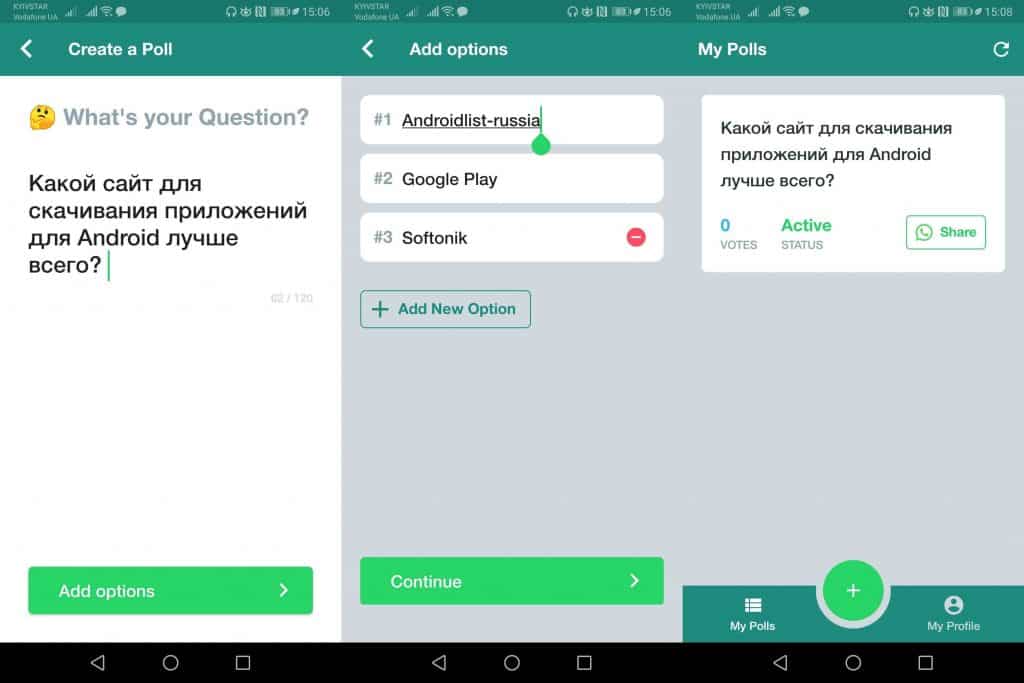
Ответить на сообщение или ответить кому-то лично в групповом сообщении
Чтобы ответить на сообщение в группе:
Кроме того, вы можете провести пальцем вправо по сообщению, чтобы ответить.
Чтобы ответить лично тому, кто отправил сообщение в группе:
Упомянуть кого-то в группе
Чтобы упомянуть кого-то в сообщении, с которым вы состоите в группе, введите символ @ и выберите имя контакта . Когда вы упоминаете кого-то, этому контакту будет отправлено уведомление о том, что он был упомянут.
Что значит быть администратором группы?
Быть администратором группы означает иметь контроль над определенными действиями и разрешать другим пользователям также иметь разрешения. По умолчанию человек, который создает группу, называется администратором.
Администраторы могут, например, ограничить круг лиц, которые могут изменять тему, значок и описание группы. Они также могут указать, кому разрешено отправлять сообщения в группе.
Иногда бывает полезно, чтобы группой управляли несколько человек. Для этого в приложении WhatsApp Business есть настройка разрешений, позволяющая назначать дополнительных администраторов.
Администраторы могут изменять разрешения для каждого члена группы и добавлять или удалять права администратора других участников группы. Имейте в виду, что если администратор покидает группу, новый администратор выбирается случайным образом.
Вот как получить доступ к настройкам администратора:
Настройки администратора на iPhone
Перейдите в групповой чат WhatsApp, затем коснитесь темы группы.
Нажмите Настройки группы .
Нажмите Изменить информацию о группе , чтобы выбрать, кто может изменить тему, значок и описание группы.
Нажмите Отправить сообщения , чтобы выбрать, кому в группе разрешено отправлять сообщения, будь то только администраторы или все участники.
Коснитесь Изменить администраторов группы , чтобы добавить или удалить администраторов.

Настройки администратора на Android
Коснитесь Дополнительные параметры (три точки) в правом верхнем углу.
Коснитесь Информация о группе , затем коснитесь Настройки группы .
Нажмите Изменить информацию о группе , чтобы выбрать, кто может изменить тему, значок и описание группы.
Коснитесь Отправка сообщений , чтобы выбрать, кому в группе разрешено отправлять сообщения, будь то только администраторы или все участники.
Коснитесь Изменить администраторов группы , чтобы добавить или удалить администраторов.
Как изменить настройки конфиденциальности?
Благодаря сквозному шифрованию WhatsApp является конфиденциальным. В приложении WhatsApp Business есть дополнительные элементы управления конфиденциальностью, которые позволяют вам контролировать, кто может добавлять вас в группы.
Чтобы получить доступ к настройкам конфиденциальности группы WhatsApp, нажмите
 В меню Группы выберите один из следующих вариантов:
В меню Группы выберите один из следующих вариантов:Все: Все, включая людей, не входящих в контакты адресной книги вашего телефона, могут добавлять вас в группы без вашего разрешения.
Мои контакты: Только контакты из адресной книги вашего телефона могут добавлять вас в группы без вашего разрешения. Если администратор группы, которого нет в адресной книге вашего телефона, попытается добавить вас в группу, он получит всплывающее окно с сообщением о том, что не может вас добавить, и ему будет предложено нажать 9.0023 Пригласить в группу или отправить приглашение в частную группу через индивидуальный чат. У вас будет три дня, чтобы принять приглашение до истечения срока его действия.
Мои контакты, кроме…: Только контакты в адресной книге вашего телефона, за исключением тех, кого вы исключили, могут добавлять вас в группы без вашего разрешения. После выбора этой опции вы можете искать или выбирать контакты для исключения.



 Импорт в группы, где вы не админ, невозможен.
Импорт в группы, где вы не админ, невозможен.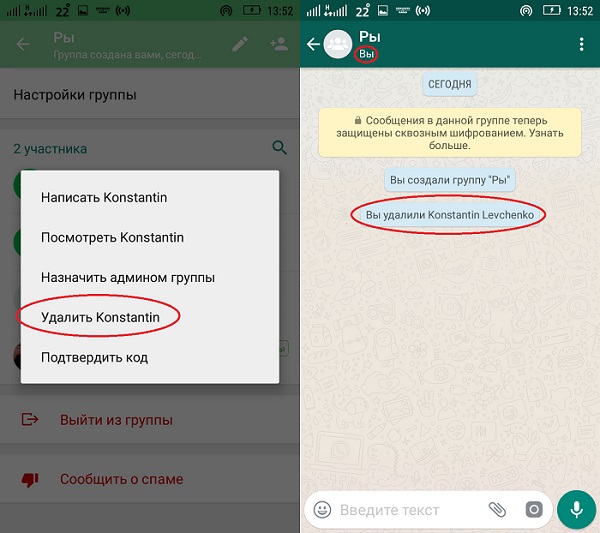 Вы можете добавить смайлики к своей теме.
Вы можете добавить смайлики к своей теме. После установки значок появится рядом с группой в списке чатов.
После установки значок появится рядом с группой в списке чатов.